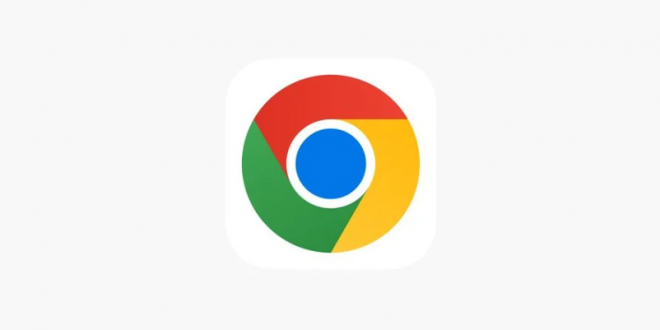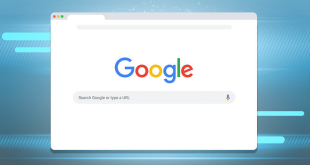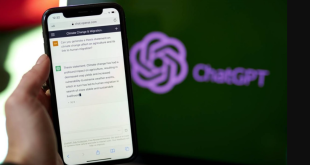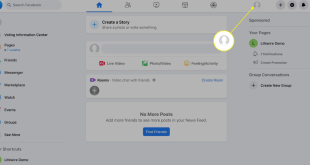Melacak banyak kata sandi hampir tidak mungkin, tetapi pengelola kata sandi bawaan Google Chrome menghilangkan tugas yang membosankan ini. Setelah aktivasi, dialog akan muncul setiap kali pengguna mendaftar ke situs web, menanyakan apakah mereka ingin menyimpan kata sandi untuk situs web itu. Jika mereka memilih untuk melakukannya, saat berikutnya mereka ingin masuk ke situs, Chrome akan secara otomatis memberikan kredensial masuk yang disimpan.
Kata sandi Google Chrome yang disimpan dikaitkan dengan akun Google pengguna dan dapat disinkronkan ke perangkat apa pun yang terkait dengan akun tersebut. Selain menyimpan detail login pengguna, Google juga akan memperingatkan pengguna jika sandi yang disimpan telah disusupi, kemungkinan karena pelanggaran data. Fitur lain dari pengelola kata sandi adalah pembuat kata sandi yang membantu pengguna membuat kata sandi yang kuat.
Google mengizinkan pengguna untuk melihat kata sandi yang disimpan jika diperlukan. Pengguna dapat memutuskan untuk menghapus atau mengubah kata sandi yang mereka simpan atau bahkan membagikan kata sandi yang mereka simpan. Untuk memeriksa kata sandi yang disimpan di browser desktop Chrome, klik tombol Override (tiga titik di sudut kanan atas), dan pilih Pengaturan. Menu Pengaturan harus memiliki tombol Override di sebelah kiri. Klik dan pilih “IsiOtomatis” lalu pilih “Kata Sandi”. Halaman dengan semua situs yang disimpan dan detail loginnya harus terlihat, meskipun kata sandinya sendiri disembunyikan. Pengguna dapat mengklik ikon mata untuk memunculkan kata sandi atau tiga tombol di depan masing-masing untuk menyalin, mengedit, atau menghapus detail login.
Lihat kata sandi yang disimpan di Android dan iOS
Melihat kata sandi yang disimpan di aplikasi Chrome Android juga sama mudahnya. Pertama, buka browser dan tekan tombol Override – pilih “Pengaturan” dan kemudian “Kata Sandi”. Klik Verifikasi Kata Sandi, dan itu akan membuka halaman dengan kata sandi yang Anda simpan. Kemudian, pengguna dapat mengklik situs yang disimpan untuk melihat kredensial loginnya. Sama seperti di versi desktop, ia akan meminta otentikasi (kata sandi akun Gmail atau otentikasi biometrik) sebelum kata sandi yang disimpan menjadi terlihat.
Pengguna iOS atau iPadOS juga dapat melihat kata sandi yang disimpan di aplikasi seluler browser Chrome di ponsel atau tablet mereka. Pertama, buka aplikasi dan ketuk tiga titik di sudut kanan bawah layar. Selanjutnya, pilih “Pengaturan” dan kemudian klik “Kata Sandi”. Halaman dengan detail login Anda yang tersimpan akan terlihat. Meskipun pengelola kata sandi Chrome sangat berguna, tidak semua orang ingin menggunakannya. Bagi mereka yang termasuk dalam kategori ini, ada opsi untuk mematikan fitur tersebut.
 Berita Utama Berita dan Informasi Selalu ada Yang Terbaru
Berita Utama Berita dan Informasi Selalu ada Yang Terbaru